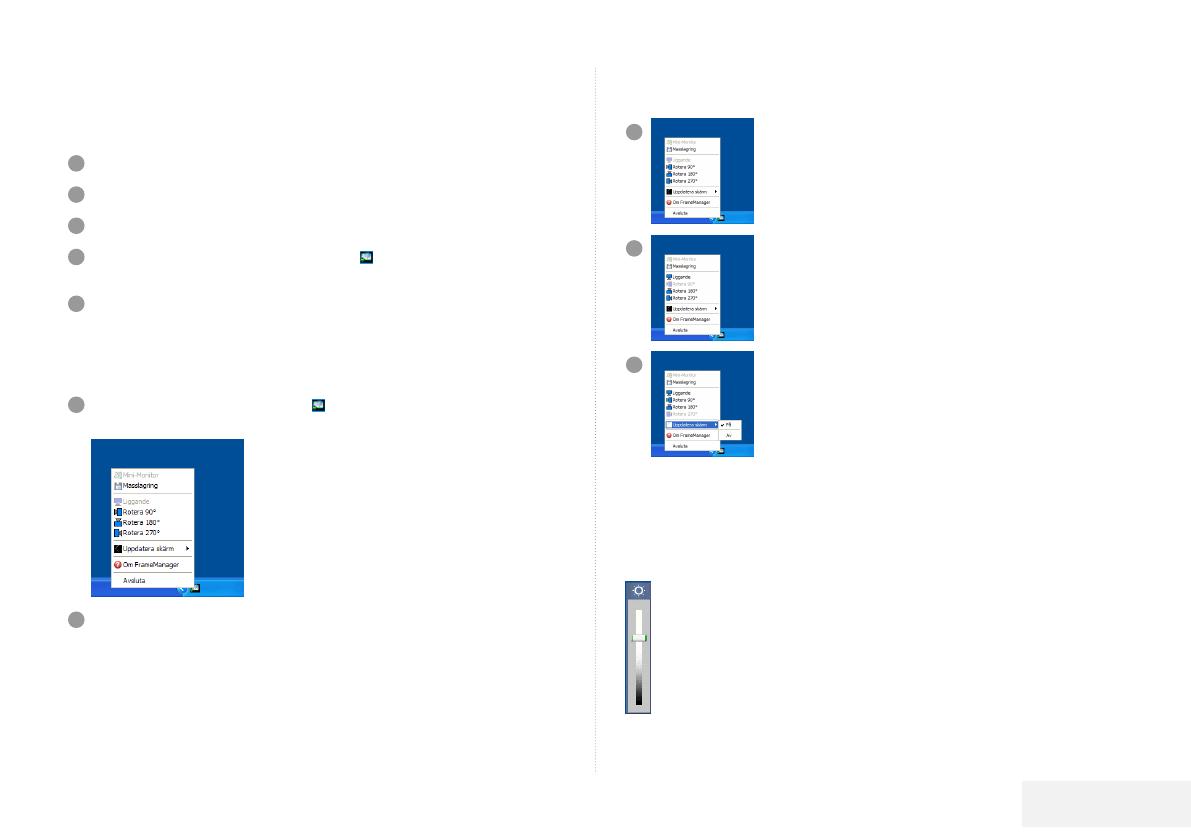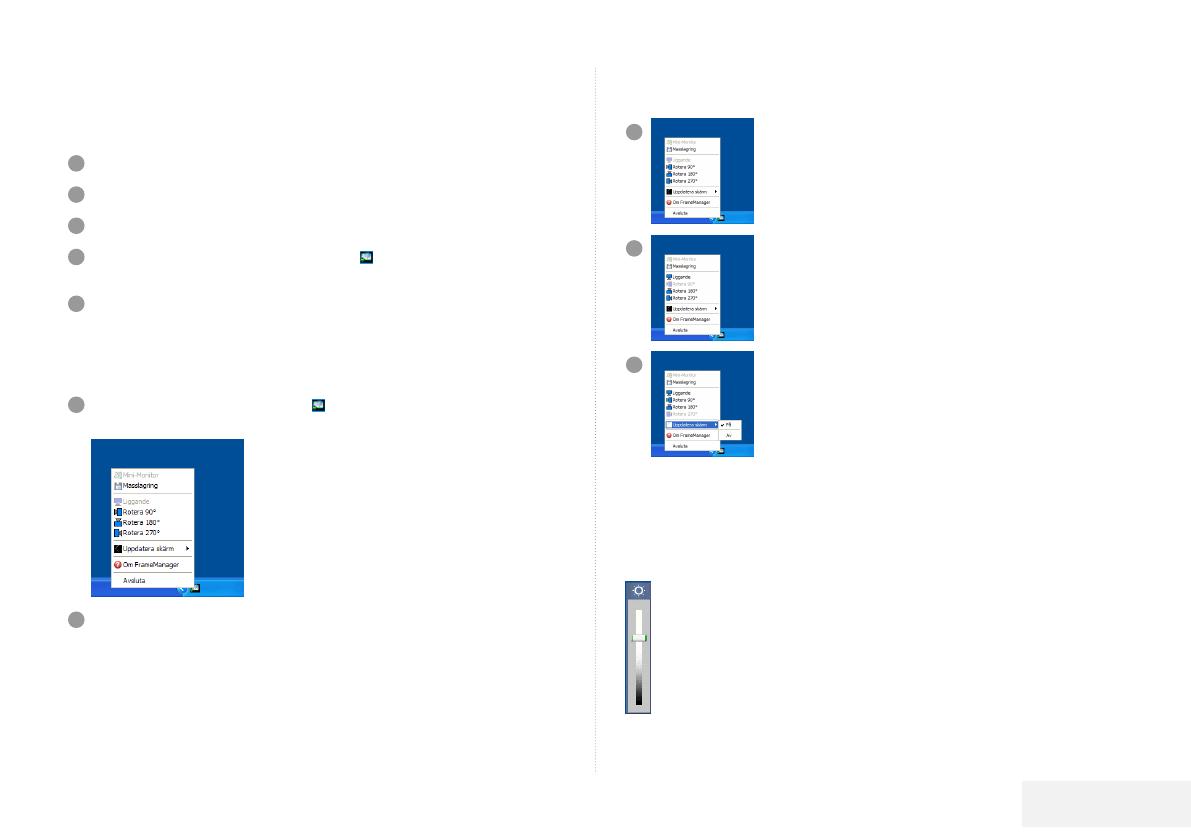
Installera Frame Manager –
Hämta installationslen för Frame Manager från webbsidan för Samsung Electronics.
Du kan söka produkt enligt modellnamn.
1
Klicka på den hämtade installationslen för Frame Manager för att starta installationen.
2
Välj ett språk.
3
För följande installationssteg, följ anvisningarna som visas på skärmen.
4
Efter installationen visas ikonen för Frame Manager ( ) i nedre högra hörnet på
datorskärmen. Starta om datorn för att slutföra installationen.
5
Anslut en USB-kabel till den digitala bildskärmen och datorn.
Tryck på < eller >, välj Mini-Monitor och tryck på [Enter].
Den digitala bildskärmen identieras som Mini-Monitor (sekundär monitor).
Ändra läget för Digital Photo Frame på datorn –
1
Högerklicka på ikonen för Frame Manager ( ) i systemfältet på datorskärmen.
Kontextmenyn visas.
2
Välj Mini-Monitor eller Masslagring.
Läget för den digitala bildskärmen ändras.
Rotera skärmen för Mini-Monitor –
1
Rotera till 90 i läget Mini-Monitor ▶
När enheten är i läget Mini-Monitor med 0 grader väljer du
[Rotera 90°] för att rotera skärmen med 90 grader.
(Även tillgänglig i roteringslägena 180º och 270º)
* Om skärmen är roterad 180 eller 270 grader kanske inte skärmikonen visas korrekt i
fönstret Egenskaper för bildskärm på datorn.
2
Rotera till 0 i läget Mini-Monitor ▶
När enheten är i läget Mini-Monitor med 90 grader väljer du
[Liggande] för att rotera skärmen tillbaka till 0 grader.
(Även tillgänglig i roteringslägena 180º och 270º)
* Om skärmen är roterad 180 eller 270 grader kanske inte skärmikonen visas korrekt i
fönstret Egenskaper för bildskärm på datorn.
3
Skärmuppdatering ▶
Det här är en funktion för att uppdatera skärmen var trettionde (30)
minut för att förhindra att efterhandsbilder ligger kvar på panelen i Mini-
Monitor-status. Enligt standard är den inställd till “On” [På].
Justera ljusstyrkan för Mini-Monitor –
För att kontrollera ljusstyrkan i läget MiniMo (dvs. när Digital Photo Frame används som en andra
USB-monitor) Vänsterklicka med musen på ikonen Frame Manager.
Reglaget för ljusstyrka visas.
· Så här ökar du ljusstyrkan
Dra skjutreglaget uppåt ELLER
Tryck på uppåt-/ vänsterpil-/ PgUp-knappen på tangentbordet.
· Så här minskar du ljusstyrkan
Dra skjutreglaget nedåt ELLER
använd nedåtpil/ högerpil/ PgDn-knappen på tangentbordet.
Maximera ljusstyrkan Tryck på knappen · Home på tangentbordet.
Så här minskar du ljusstyrkan Tryck på knappen · End på tangentbordet.
För att stänga Frame Manager - Klicka på · Exit (Stäng).